
የ የርቀት ዴስክቶፕ ተግባር በአንዳንድ ሁኔታዎች ውስጥ በጣም ጠቃሚ ነው - ለምሳሌ, ተጠቃሚው ወይም አንድ የተወሰነ ማሽን የርቀት ውቅር እንቅስቃሴ ለመከታተል. በዚህ አጋጣሚ MacOS ውስጥ እንዴት መጠቀም እንደሚችሉ ዛሬ እነግራችኋለሁ.
እኛ Mac ላይ የርቀት ዴስክቶፕ ይጠቀሙ
የ Apple የባለቤትነት መፍትሔ እና Windows ጋር ማክ ወደ ቀይረዋል ተጠቃሚዎች በሚታወቀው TeamViewer ፕሮግራም - ማክ ውስጥ የርቀት ዴስክቶፕ በመጠቀም ለማግኘት ትክክለኛው መተግበሪያዎች ሁለት አሉ.ዘዴ 1: TeamViewer
TeamViewer ማዋቀር ቀላልነት እና አጠቃቀም በ በዋነኛነት የሚታወቀው ነው - ተመሳሳይ መርህ ተጥለቀለቁ, እና MacOS ለ ስሪት.
ኦፊሴላዊ ጣቢያ ከ TeamViewer አውርድ
- የመጫኛ DMG ፋይል ያውርዱ እና ሁለቱም ዒላማ ኮምፒውተሮች ላይ ያለውን መፍትሔ ይጫኑ. የፕሮግራሙ የመጀመሪያ ማስጀመሪያ ወቅት, ይህ ማጋራት ፋይሎች መዳረሻ መቆጣጠሪያዎች (ሰሌዳ እና መዳፊት) እና የዲስክ ቦታ ወደ ቢፈቅድ ይጠይቃሉ. የ "መዳረሻ ጠይቅ" አዝራር ላይ ጠቅ - ዎቹ መቆጣጠሪያዎች እንጀምር.

"የስርዓት ቅንብሮች" ወዲያው ወደሚፈልጉት ትር ላይ ክፍል "መከላከያ እና ደህንነት". ለውጦቹን ለመፍታት የ አዶ ላይ ጠቅ ያድርጉ.

በመቀጠል, ከእርስዎ መለያ የይለፍ ቃል ያስገቡ.

የ "TeamViewer" ንጥል ፊት ለፊት ሳጥን ያስቀምጡ እና ቅንብሮች ዝጋ.
- አሁን "ክፈት ሙሉ ዲስክ መዳረሻ ..." አዝራር ላይ ጠቅ ያድርጉ.
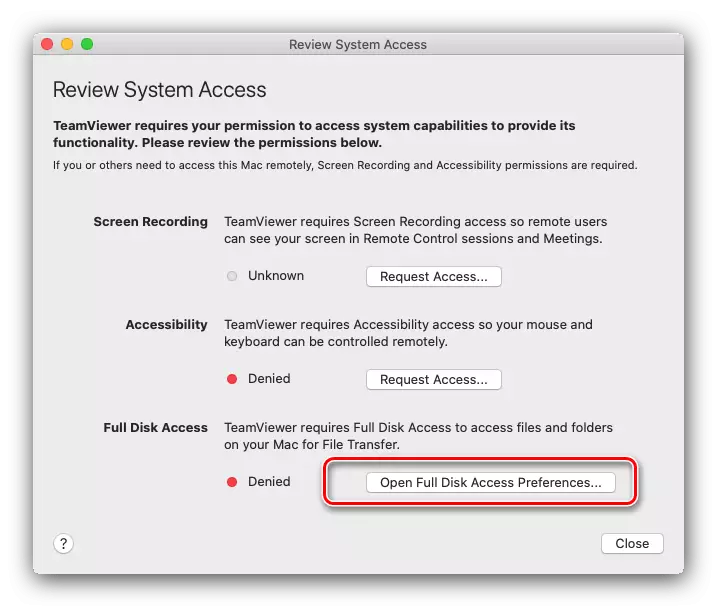
ይህ በእጅ እዚያ መሆን አለበት, ስለዚህ "የስርዓት ቅንብሮች" እንደገና, ይሁን እንጂ, ባልታወቀ ምክንያት, ቆጣሪ ፕሮግራሞች ዝርዝር ታክሏል አይደለም ይከፍተዋል. የመጀመሪያው እርምጃ ጋር ንጽጽር በማድረግ ለውጦች, ከዚያም ዝርዝር ታችኛው ክፍል ላይ ያለውን የ «+» አዝራር ላይ ጠቅ ይፍቀዱ.

የ ማግኛ መስኮት ይከፍታል. በጎን ምናሌን በመጠቀም, ለማግኘት እና TeamViewer ግቤት ይምረጡ, ከዚያም "ክፈት" አዝራር ላይ ጠቅ ቦታ "Programs" ማውጫ, ይሂዱ.

"የስርዓት ቅንብሮች" በመመለስ ላይ, ፕሮግራሙ, ከዚያም የቅርብ ጊዜ በቅጽበት ምልክት መሆኑን ያረጋግጡ.
- ድገም ሁለተኛው ኮምፒውተር, ከዚያም ግንኙነት ይገናኛሉ ይህም ወደ ማሽኑ በ መተግበሪያውን ዳግም ያስጀምሩት 1-2 ደረጃዎች. አንድ መለያ እና የይለፍ ቃል ጋር የማገጃ ትኩረት ስጥ - እነሱ ለመቅዳት ወይም ማስታወስ ይኖርብናል.
- ማሽኑ-ደንበኛ ላይ ቆጣሪ ይክፈቱ. የ "የኮምፒውተር አቀናብር" የማገጃ ውስጥ ዋናው ፕሮግራም መስኮት ውስጥ, ከዚያ ከላይ ያለውን ዒላማ ማክ መለያ ያስገቡ እና "አያይዝ" ጠቅ ያድርጉ, በ «የርቀት መቆጣጠሪያ" ንጥል ይፈትሹ.
- ቀጥሎም, እናንተ ለማገናኘት የይለፍ ቃል ማስገባት አለብዎት.
- ዝግጁ - አንድ የተለየ መስኮት የርቀት ዴስክቶፕ መዳረሻ ጋር ይከፍታል.





TeamViewer ጥሩ መፍትሔ ነው, ነገር ግን አንዳንድ ጊዜ የርቀት ኮምፒውተር ማሳያ ጋር ችግር የሆነ በማይታወቁ ዓይነት አለ ሲደመር ፕሮግራሙ በጣም የኢንተርኔት ፍጥነት ወደ አድካሚ ነው.
ዘዴ 2: Apple የርቀት ዴስክቶፕ
በተጨማሪም ኩባንያው EPPL, MACOS ገንቢዎች ውሳኔ በሚገባ ሊወስድ ይችላል. ይሁን እንጂ ፕሮግራሙ ሙከራ ሕይወት ወይም ማሳያ ስሪት ያለ (~ $ 80) የሚከፈል መሆኑን አእምሮ ውስጥ ዋጋ መጠበቅ ነው.
ይግዙ አፕል የርቀት ዴስክቶፕ
- የ Apple መፍትሔ ደንበኛው እና አገልጋዩ ለ ሁለቱም መዋቀር አለበት. ዎቹ መጀመሪያ ጀምሮ እንጀምር - የ ትከል ፓነል "የስርዓት ቅንብሮች" መክፈት.
- ቀጥሎም, "የተጋራ መድረሻ" ይሂዱ.
- የመዳረሻ መቆጣጠሪያ መስኮት ጀምሮ በኋላ, አመልካች ሳጥኑን "የርቀት መቆጣጠሪያ" ምልክት ያድርጉ.

የሚያስፈልግህ ከሆነ, የ መለያ የይለፍ በማስገባት አስተዳዳሪ ሥልጣን ያረጋግጣሉ.
- ቀጥሎም, እናንተ የተወሰነ መዳረሻ አማራጮችን መምረጥ አለብዎት - ለምሳሌ, አንድ አብነት ከታች ያለውን ቅጽበታዊ ውስጥ እንደ ቅንብሮችን መጠቀም ይችላሉ.

በመምረጥ "እሺ" በኋላ.
- በመቀጠልም "አውታረ መረብ» ን ይምረጡ ይህም ውስጥ "በስርዓት ቅንብሮች" ዋና ምናሌ ተመልሰው ይሂዱ.

መረቡ ዝርዝር በመክፈት በኋላ, በግራ በኩል ካለው ዝርዝር ውስጥ ዋና አስማሚ ይምረጡ. ቀጥሎም, በ "የ IP አድራሻ" ነጥብ ክፍያ ትኩረት - ይህ መገናኘት አስፈላጊ ይሆናል, ስለዚህ ቦታ ታች መጻፍ ወይም መገልበጥ.

ይህ ቅንብር ላይ ያለውን ማሽን-አስተናጋጅ ተጠናቅቋል.
- አሁን ደንበኛው ጋር ያደርግባችኋል. ክፈት አፕል የርቀት ኢላማ ኮምፒውተር ላይ ዴስክቶፕ እና ንጥል ይጠቀሙ
"ቃኚ".

ቀጥሎም ቅጽበታዊ ገጽ ላይ ምልክት ያለውን ተቆልቋይ ምናሌ ይመልከቱ.

እዚህ የርቀት ዴስክቶፕ, አጭር አጠቃላይ ወደ ግንኙነቶች ለ አማራጮች ናቸው:
- "ቦንዡር" በአቅራቢያ Apple ኮምፒውተሮች አንድ ራስ-ሰር ፍለጋ ነው;
- "የአካባቢ አውታረ መረብ" - በአካባቢው አውታረ መረብ ላይ ፍለጋ;
- "የአውታረ መረብ ክልል" - የ ሳብኔት ላይ ፍለጋ;
- "የአውታረ መረብ ADRESS" - አይፒ አድራሻ በ ግንኙነት.
ምሳሌ ውስጥ, ከዚያም እኛ የመጨረሻ አማራጭ ይጠቀማል.
- እኛ ደረጃ 5 ላይ አግኝቷል ዘንድ አንድ - - በቀኝ በኩል ትክክለኛውን መስክ ላይ የዒላማ ኮምፒውተር የአይፒ ያስገቡና Enter ን ይጫኑ.



- ወደ አድራሻ ዝርዝሩ ይጨመራሉ. አንድ ሙሉ ያደርገው የርቀት ዴስክቶፕ በግራ በኩል ከደመናዎች ገብሯል ናቸው ሦስት ሁነታዎች ውስጥ ይገኛል:
- "መጠበቅ" - ምሌከታ በርቀት ሥርዓት ላይ ማንኛውንም ለውጥ ማድረግ እንደሚቻል ያለ;
- "ቁጥጥር" - ሌሎች ማክ ሙሉ ያደርገው ቁጥጥር;
- "መጋረጃ" - ለውጥ የደህንነት ቅንብሮች ችሎታ ጋር ሙሉ በሙሉ ይቆጣጠራል.
የ "ቁጥጥር" አማራጭ ይምረጡ.
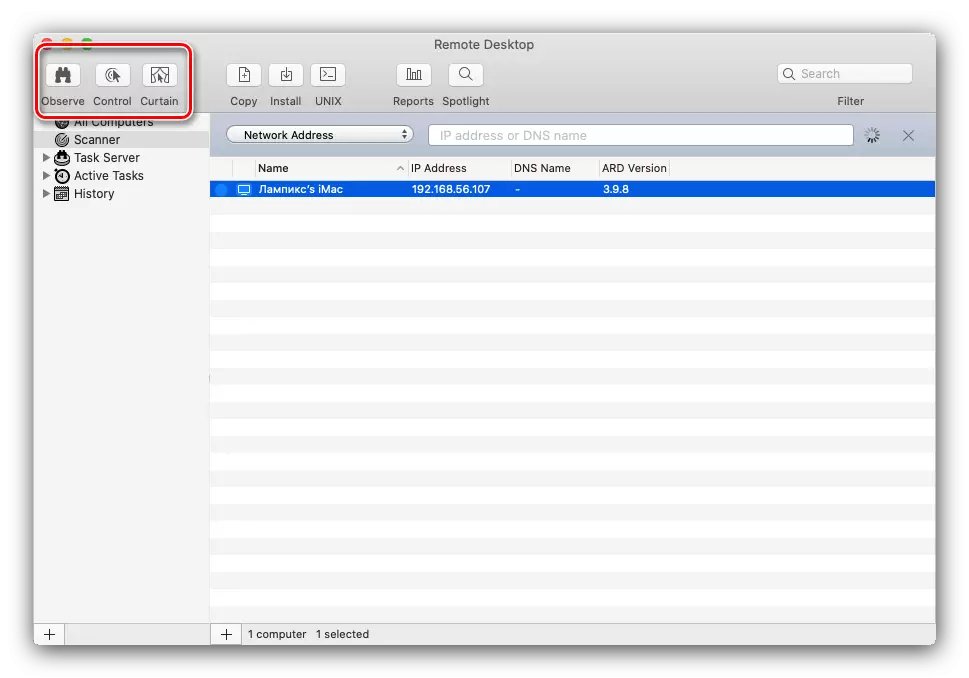

እንደምናየው, ይህም ሳያስፈልግ ውድ እና የቤት መኪኖች ይልቅ የኮርፖሬት ተጠቃሚዎች ጥቅም ተስማሚ ነው ግን አፕል በጣም አመቺ ነው የርቀት የሥራ ዴስኮች መካከል ደንበኛ ጋር መስራት.
ማጠቃለያ
በመሆኑም MacOS ውስጥ የርቀት ዴስክቶፕ ጋር በመገናኘት ያለውን ዘዴዎች ወደ እናንተ አስተዋወቀ. እኛ ማየት የምንችለው እንደ ያቀረበው ሁለቱም ውሳኔዎች በምንመርጥበት ጊዜ ስለዚህ በተወሰነ ሁኔታ እና ተግባር ላይ ማተኮር የተሻለ ነው, ጥቅሞች እና ጉዳቶች ሁለቱም ናቸው.
